转载修改自 CSDN
又是一篇为了备份发的文章(((((((
我现在电脑上是 Ubuntu+Windows,由 GRUB 引导,默认启动 Ubuntu
Ubuntu 虽然舒服,但是不能所有文件都存在 Ubuntu 被划分的分区上,娱乐类的比如视频啥的还是直接放在 Linux 比较好(毕竟空间没给很多
那么这个时候,通过挂载 Windows 的硬盘到 Ubuntu 中,就可以实现访问并读写对应的内容了(Ubuntu 系统和软件以外的杂物就可以放在非 Ubuntu 的分区中了)
实验环境:Ubuntu 18.04LTS + Windows 10 1809
不管你是临时需要还是永久需要,你首先都应该知道你想要挂载的硬盘的分区,最简单的方法便是打开文件管理器,红框位置就是分区,找到你想要挂载的原盘符对应的分区(嘛,我图里因为把原来的 D 盘和 E 盘都挂载了所以看不到)
我实际挂载前,D盘为 /dev/sdb2,E盘为 /dev/sdb3(注意!这里 sd 后面的不一定和 Windows 一样,图里 Windows 和 Ubuntu 同处于 SSD 上,而 D 和 E 盘均位于 HDD 上,所以从 a 变成了 b)
接下来,我们假设你要挂载的分区地址为
/dev/sdb2(原 Windows 中的非系统文件目录,即通常意义上的 Windows 分区),要挂载到地址为/mnt/windows/d(Ubuntu 中的非系统文件目录,即 Linux 中的一个目录)
你当然可以(而且必须)根据你的实际情况修改分区地址
当然,你得先创建这个目录
sudo mkdir /mnt/windows/dFirst Of All
关闭 WIndows 的快速启动
临时挂载
很简单,只需要执行以下指令就行,重启失效,适用于偶尔需要一次的,当然,我推荐你永久挂载,但是永久挂载涉及修改系统文件,所以看你的咯~
sudo mount /dev/sdb2 /mnt/windows/d在执行完成后,访问你的 /mnt/windows/d 应该就能看到原盘符中的文件了(能不能读写操作我没注意……)
永久挂载(推荐)
我们需要修改系统文件 /etc/fstab,在此之前,我们需要先获得 /dev/sdb2 的 UUID
执行指令:
sudo blkid /dev/sdb2在输出结果中可以发现一段 UUID="XXXXXXXXXXX" 的内容,右键选中复制下来
接着就来修改系统文件 /etc/fstab
sudo vim /etc/fstab同样使用 {i} 激活插入功能,光标移动到末尾(不是末尾也行,但是末尾的话便于修改),按图示加入对应内容:
我打码的部分(虽然不知道有没有打码的必要我还是打了)便是我挂载的原 D 和 E 盘,依葫芦画瓢把你的内容添加进去,即:
UUID=XXXXXXXXXX /mnt/windows/d ntfs defaults 0 2嘛,你实际需要挂几个你就照着加咯。另外,别管你 / 是 ext4,照着写 ntfs 就对了
(应该没必要打空格打到正好对齐,当然,至少一个空格是需要的)
引用原作者的话:
其中第一列为UUID, 第二列为挂载目录(该目录必须为空目录),第三列为文件系统类型,第四列为参数,第五列0表示不备份,最后一列必须为2或0(除非引导分区为1)
按下 ESC 退出编辑模式,输入 :wq 保存。
接着我们需要检查一下,执行:
sudo mount -a如果什么都没有输出,那就成功了~
当然没那么简单,就我这边是出现了报错 The disk contains an unclean file system,问题极其不大。我们安装一波 ntfs-3g
sudo apt-get install ntfs-3g安装成功后,执行指令修复即可:
sudo ntfsfix /dev/sdb2这个时候再执行一次 sudo mount -a 看看是否没有输出,如果这次也没有输出,一般来说就成功了,你可以去文件管理器里看看了,这个时候文件可以进行删除操作之类的了。
为了方便进入,你可以把该文件夹加入书签。
很简单,进入目录后在右上角找到 将该位置加入书签
我用了主题和图标包,与默认主题应该不一样,鼠标移上去会看到相应介绍的
这时,文件管理器的左边应该有方便进入的快捷方式了(右键可以重命名为容易辨认的名字)
解决文件系统突然变成只读
这是一个玄学问题,一般来说引起这个情况的有挺多……我怀疑我这边是因为 Windows 自动修复了「它认为的硬盘损坏」然后就把我挂载弄坏了……
也有可能是 Windows 的 快速启动 所致,可以尝试关掉它
我自己解决了后我也不清楚我到底执行了具体哪些……大概是……
检查占用进程:
sudo fuser -m -u /dev/sdb2可以看到数字,就是占用目录的进程PID,杀掉(这里输入法打错了好多次傻吊……):
sudo kill 数字取消挂载:
sudo umount /dev/sdb2重新挂载~
sudo mount /dev/sdb2 /mnt/windows/d中途如果出现了前面的报错The disk contains an unclean file system,就跟前面一样执行一次:
sudo ntfsfix /dev/sdb2按理说重启就好了(
尾
- 别手贱
- 其他盘符可以依次添加,但请仔细确认分区地址是否正确
- 被挂载的这些原属于 Windows 的文件,删除时不会进入回收站,而是会被彻底删除(当然,真的用数据恢复软件应该还是能跑回来的,总之不是进入 Ubuntu 的回收站)
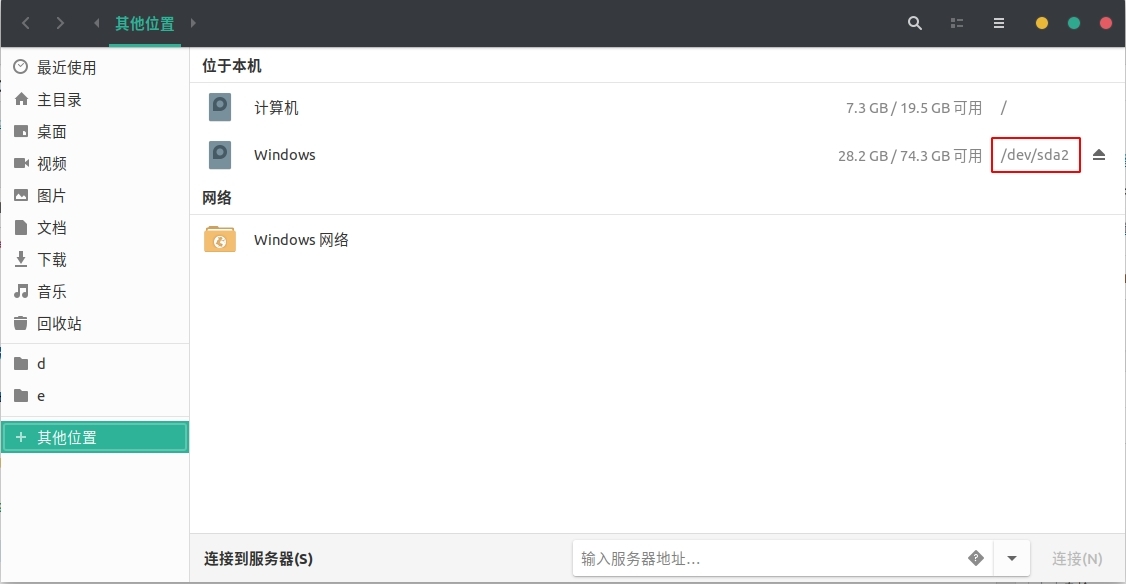

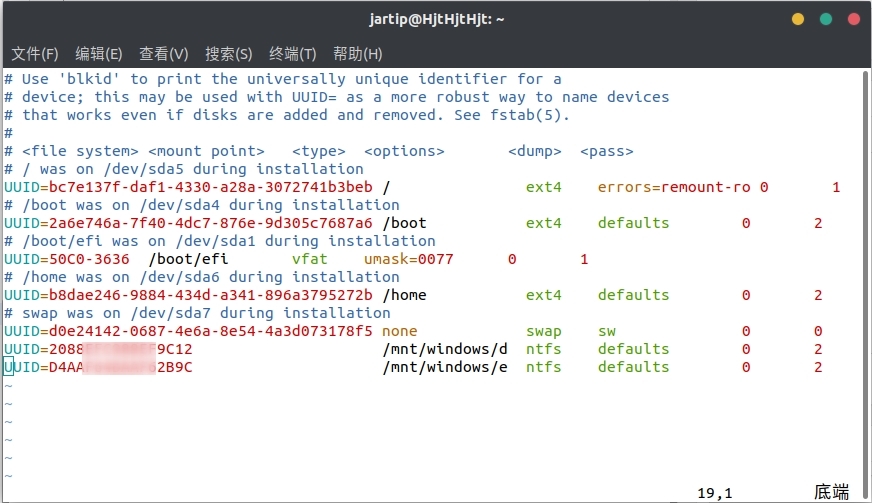
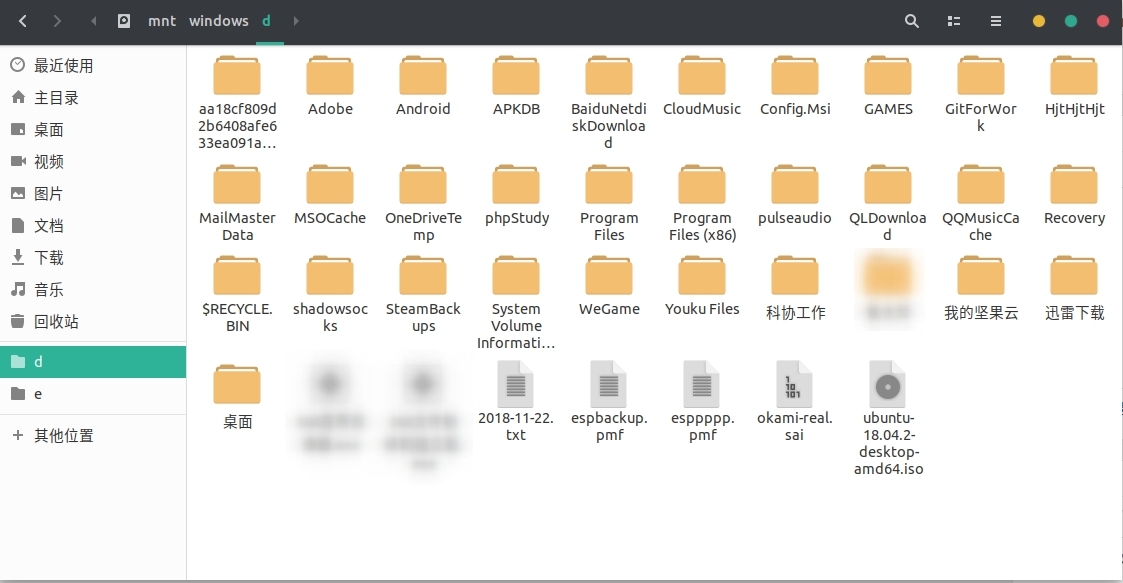
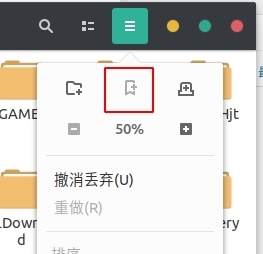
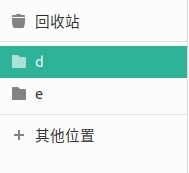
我是笨蛋小扁担 Chrome 73.0.3683.86
哼哼,D盘打码的是什么好东西交出来
我是笨蛋小扁担 Chrome 73.0.3683.86
突然发现发不了图片表情?是不是没有给非管理员开放 img 标签权限呐。(ノ°ο°)ノ
TigerBeanst WordPress Android 12.0
有啊……压根就没有有关权限的啊……硬盘打码是有些涉及隐私了
小郑咩 Chrome 74.0.3729.169
主题是什么呀挺好看的呢
TigerBeanst WordPress Android 12.5
有点忘了……主题应该是 https://github.com/vinceliuice/vimix-gtk-themes 图标应该是 https://github.com/vinceliuice/vimix-icon-theme
始不垂翅终能奋翼 Edge Chromium 93.0.961.11
大佬厉害,不过有一个小请求,就是针对125%或者150%缩放能够优化一下,文字全部都挤到最中间看起来有些费劲
TigerBeanst Chrome 92.0.4515.134
……你那边显示如何,我这边 200% 的 Surface 看起来还蛮正常的。。。
NULL Firefox 96.0
sudo mount -a 时 报错:mount: /etc/fstab:第 11 行解析出错 -- 已忽略
第11行信息是:UUID=4FA3-2B3A /boot/efi vfat umask=0077 0 1u
/boot/efi文件夹我看了一下 右下角有个红叉
我没管报错,查看文件系统是只读,博主遇见过这种情况吗?没有读写权限是这个报错引起的吗
NULL Firefox 96.0
重启电脑之后有读写权限了 笑哭 报错还在,看来不是报错导致的